Salauksen ylivallan sota kuumenee. Valitse taistelijasi!
- Windows-versiostasi riippuen voit salata tietosi Device Encryptionilla tai BitLockerilla.
- Molemmat tekniikat ovat samankaltaisia, mutta toinen on muokattavampi ja vähemmän tiukka järjestelmävaatimusten suhteen.
- Tarkastelemme näitä kahta perusteellisesti ja tarjoamme sinulle tämän yksityiskohtaisen katsauksen.
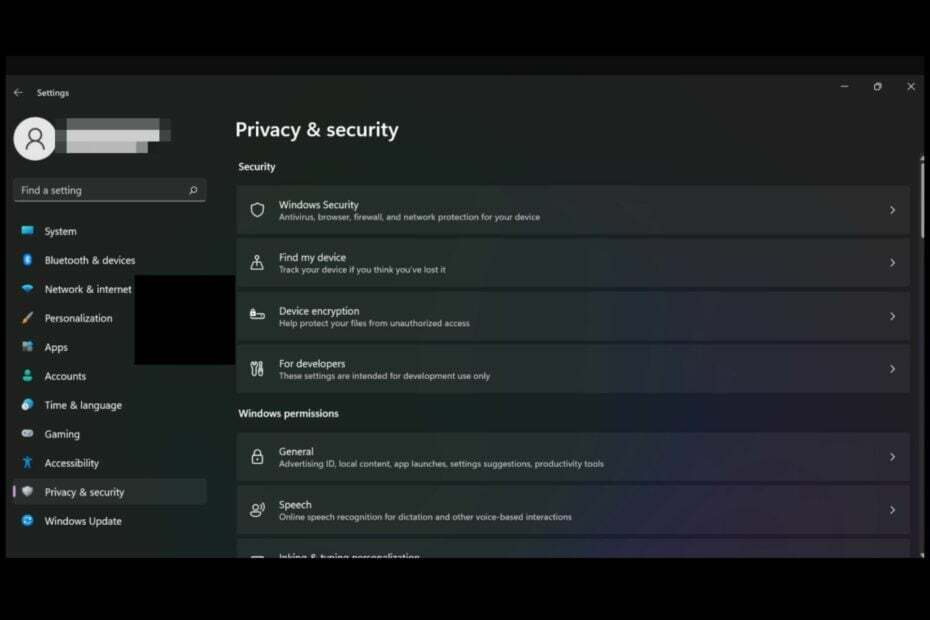
Oletko koskaan kohdannut kysymyksen, pitäisikö sinun valita Windows Device Encryption vai BitLocker Windows 11:llesi? Vaikka molemmat ohjelmat toimivat salauksessa, niiden välillä on joitain huomionarvoisia eroja.
Näin voit vertailla Device Encryptionia ja BitLockeria, jotta voit valita, kumpaa käytät laitteissasi.
Miten laitteen salaus ja BitLocker eroavat toisistaan?
Suojausominaisuudet
Laitteen salauksen yleiskatsaus
Laitteen salaus on Windows 11 Home -ominaisuus, joka on saatavana Asetukset-sovelluksesta ja salaa laitteesi tiedot. Tämä sisältää tiedostosi, sähköpostiviestisi, valokuvasi ja muut henkilökohtaiset tietosi.
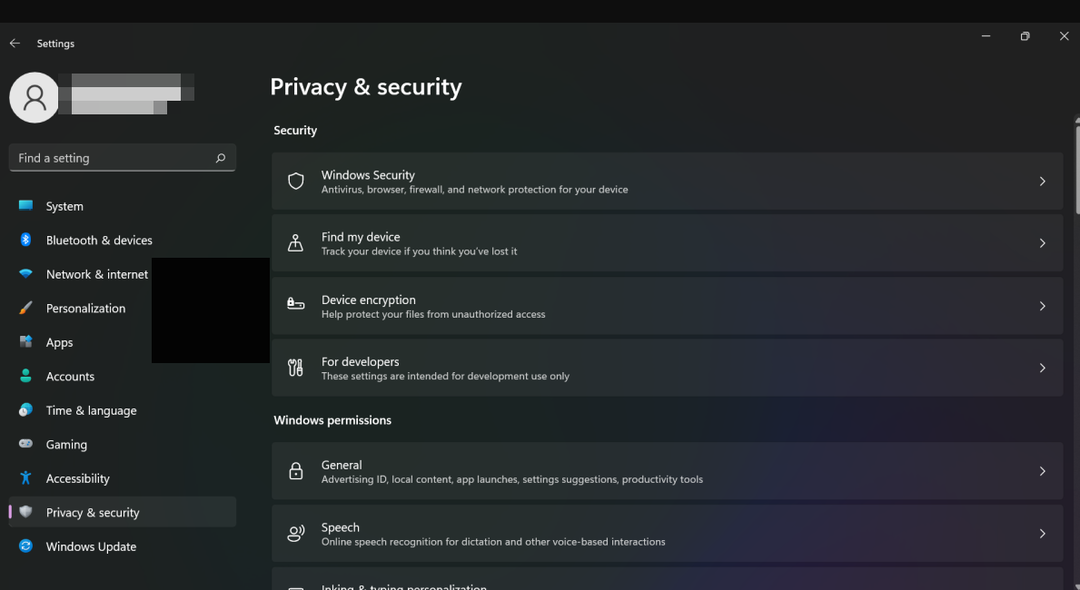
Se käyttää matemaattisia tekniikoita salaukseen ja auttaa suojaamaan tietojasi, jos laitteesi katoaa tai varastetaan. Kun salaat laitteesi, kaikki siihen tallennetut tiedostot suojataan ainutlaatuisella avaimella, jonka vain sinä tiedät.
Tämä tarkoittaa, että vaikka joku muu onnistuisi saamaan käsiinsä laitteesi, hän ei pääse käsiksi yksityisiin tietoihisi tietämättä avainta.
BitLockerin yleiskatsaus
BitLocker on levyn salausominaisuus Windows 10- ja Windows 11 Pro -versioissa. Se auttaa suojaamaan käyttöjärjestelmän luvattomalta käytöltä salaamalla kaikki asemaan tallennetut tiedot.

Toisin kuin Device Encryption, se käyttää 128-bittistä XTS-AES-salausta. Matemaattiset tekniikat käyttävät useita algoritmeja tietojen salaamiseen, ja tämä ei välttämättä riitä pitämään tietosi turvassa.
XTS-AES 128-bittinen salaus on turvallisempi menetelmä. Se käyttää kahden eri salauksen, XTS: n ja AES: n, yhdistelmää, mikä vaikeuttaa salauksen purkamista.
Jos tietokone, jossa BitLocker on käytössä, katoaa tai varastetaan, varas ei pääse käsiksi sen sisältöön ilman vaadittua PIN-koodia tai palautusavainta.
BitLocker antaa myös tilaa mukauttamiselle, koska voit valita, mikä asema salataan, kun taas laite Salaus käyttää yleisratkaisua ja salaa koko aseman ilman mahdollisuutta sulkea pois toissijaista asemaa ajaa.
- Tiedostohistoria vs varmuuskopiointi: kumpi on parempi Windows 11:ssä?
- Online-piratismitilastot ja faktat vuodelle 2023
- Bitlockerin automaattisen lukituksen ottaminen käyttöön tai poistaminen käytöstä Windows 11:ssä
Erot suojausominaisuuksissa
| Ominaisuus | Laitteen salaus | BitLocker-salaus |
| Turvallisuus | Matemaattiset tekniikat | XTS-AES 128-bittinen salaus |
| Vaatimukset | Tiukat vaatimukset | Melko tiukat vaatimukset |
| Yhteensopivuus | Rajoitettu | Yhteensopiva useimpien Windows-versioiden kanssa |
| Salaustekniikka | Jäykkä | Muokattava |
| Laitteistosuojaus | Suojaa vain UEFI-järjestelmiä | Tarjoaa suojan sekä BIOS- että UEFI-laiteohjelmistojärjestelmille |
Laitteen salauksen ja BitLockerin vaatimukset
Laitteen salauksen vaatimukset
- TPM tai suojattu käynnistys käytössä.
- UEFI (Unified Extensible Firmware Interface) tuki
- Ajantasainen Windows
- Käyttäjätili, jolla on järjestelmänvalvojan oikeudet.
- Moderni valmiustilan tuki
- Windows 11 Home
BitLockerin vaatimukset
- TPM 1.2 tai uudempi versio
- Trusted Computing Group (TCG) -yhteensopiva BIOS- tai UEFI-laiteohjelmisto
- BIOS- tai UEFI-laiteohjelmiston on tuettava USB-massamuistilaiteluokkaa
- Kiintolevy on osioitava vähintään kahdella asemalla ja alustettava NTFS-tiedostojärjestelmään
- Windows 10 tai 11 Pro
Useimmissa tietokoneissa ei ole Device Encryption -ominaisuutta, koska modernia valmiustilaa ei tueta. Tämä on melko uusi virtatila Windows 11:ssä, joka yhdistää sekä lepotilan että horrostilan ominaisuudet ja tarjoaa käyttäjille molempien maailmojen parhaat puolet.
Kun tietokone on tässä tilassa, järjestelmä on edelleen käynnissä ja sitä voidaan jatkaa nopeasti.
Mitä luvattoman pääsyn estotekniikoita näiden kahden tekniikan välillä on?
1. Automaattinen laitteen salaus
Kun otat BitLockerin käyttöön käyttöjärjestelmätaltiolla, Windows salataan automaattisesti järjestelmän käynnistyksen aikana, jos sinulla on Microsoft-tili ja laitteesi täyttää kaikki vaatimukset.
Sinua pyydetään antamaan salasana, kun käynnistät tietokoneen tai palaat horrostilasta. Varo kuitenkin sitä BitLocker saattaa myös epäonnistua laitteen salaamisessa, varsinkin kun päivität uudempaan Windows-versioon.
Sama tapaus koskee laitteen salausta. Kun otat ominaisuuden käyttöön, laitteesi suojataan automaattisesti, mutta se ei ole voimassa, jos se ei täytä vaatimuksia, sitä ei käytetä.
2. Automaattinen aseman lukitus Windows Hellolla
BitLocker-ominaisuuden käytön etuna on, että se lukitsee aseman automaattisesti, kun tietokone on käyttämättömänä. Tällä tavalla, jos olet jonkin aikaa poissa tietokoneeltasi, voit olla varma, että tietosi ovat turvassa.
Kuitenkin, jos se ärsyttää, voit myös ota käyttöön automaattinen lukituksen avaus joten sinun ei tarvitse kirjoittaa salasanaasi lyhyin väliajoin.
Windows Hello toimii vain lisäsuojana, joka estää luvattomien käyttäjien pääsyn tietokoneellesi.
3. Unified Extensible Firmware Interface (UEFI) -tuki
Bitlocker UEFI -tuki edellyttää, että tietokoneessasi on Trusted Platform Module (TPM). TPM tarjoaa suojatun avainten tallennuksen ja satunnaislukujen luomisen tietojen luottamuksellisuuden ja eheyden suojaamiseksi.
Tämä auttaa vähentämään riskiä, että hyökkääjä peukaloi käynnistystä edeltävää ympäristöä. Ja jos sinulla on muita ongelmia BitLockerin kanssa, voit aina tehdä sen asentaa Windows ilman BitLockeria tai yritä muut salausohjelmistot.
4. Suojattu käynnistyssuojaus BIOSin eheysmittauksella
Kun otat BIOSin eheyden mittauksen käyttöön, BitLocker käyttää Trusted Platform Module (TPM) -suojaussirua tietokoneessa tarkistaakseen BIOS-koodin eheyden, kun käynnistät tietokoneen.
TPM suojaa joiltakin edistyneiltä hyökkäyksiltä, kuten sellaisilta, jotka yrittävät muuttaa laiteohjelmistoa tai BIOSia tai poistaa ne käytöstä. Tämän ominaisuuden tarkoituksena on varmistaa, että vain luotettava koodi toimii tietokoneessasi.
Lopulta molemmat tiedon salausmenetelmät ovat toteuttamiskelpoisia ratkaisuja tilanteesta riippuen, ilman selvää voittajaa. BitLocker näyttää erottuvan kattavasta volyymien salaustekniikastaan ja lisähallintatyökaluistaan.
Suosittelemme kuitenkin, että jokainen, joka haluaa aloittaa uuden Windows 11 -laitteen käytön, hyödyntää laitteen salausta, jos se on saatavilla. Se on kätevä kuluttajille, jotka haluavat vain salata tallennustilan ilman lisäasetuksia.
Myös vaikutus järjestelmän suorituskykyyn on aina tärkeää ottaa huomioon. Laitteen salaus toimii paljon paremmin tässä suhteessa, mutta se ei ole oletuksena aivan yhtä turvallinen.
Vaikka nämä kaksi ovat samanlaisia, mitä salaustekniikoista harkitsisit? Kerro meille alla olevassa kommenttiosassa.
![BitLockerin poistaminen käytöstä Windows 10: ssä [pikaopas]](/f/c048af89c110a79a14eecd5a5fb718cf.jpg?width=300&height=460)

